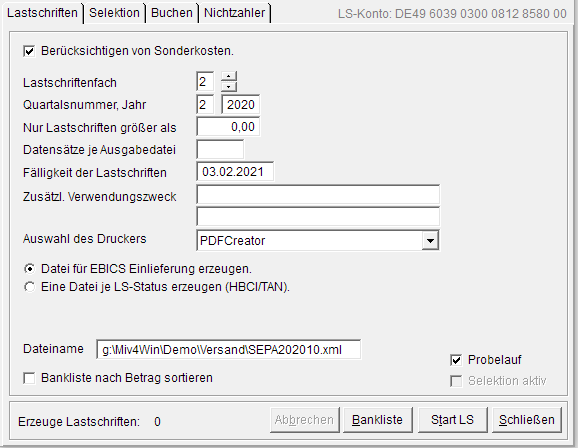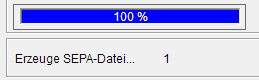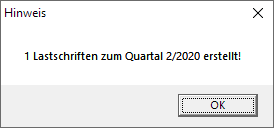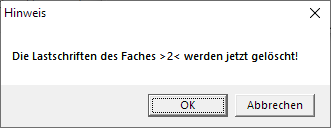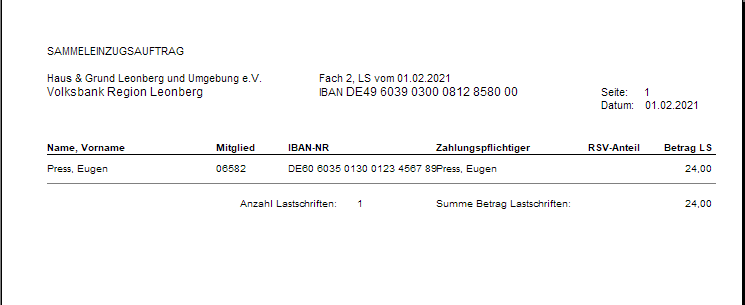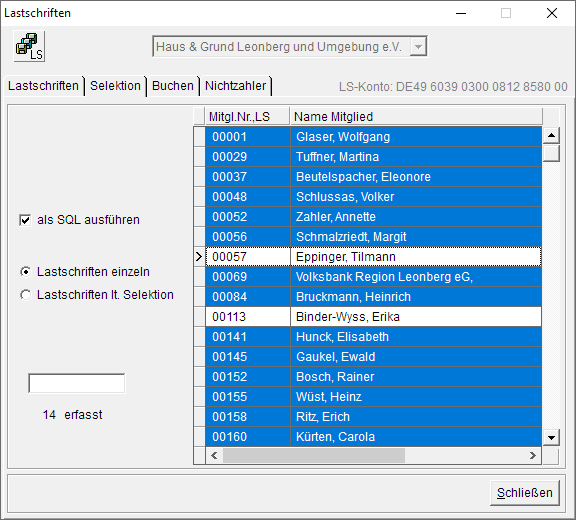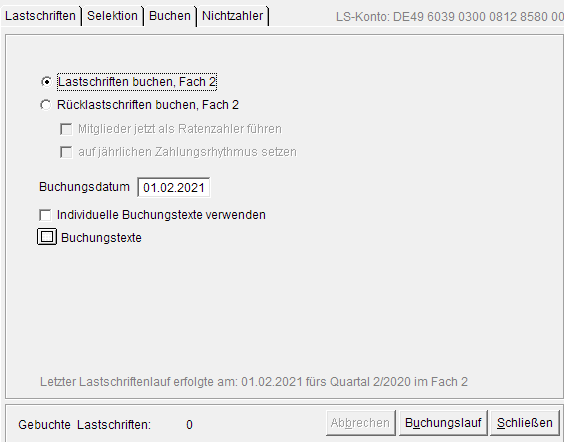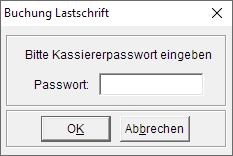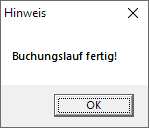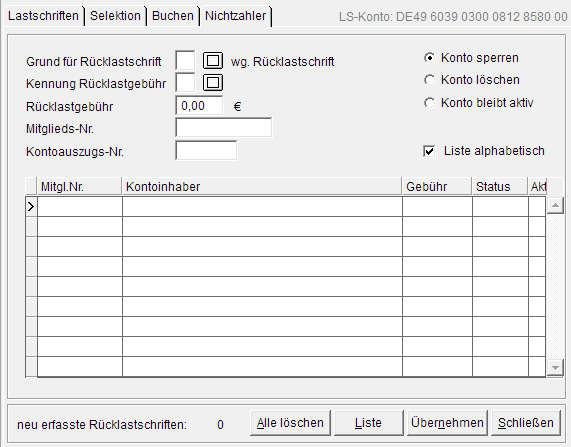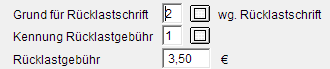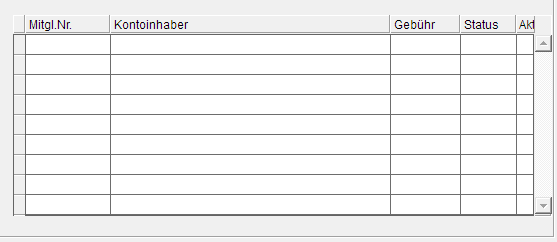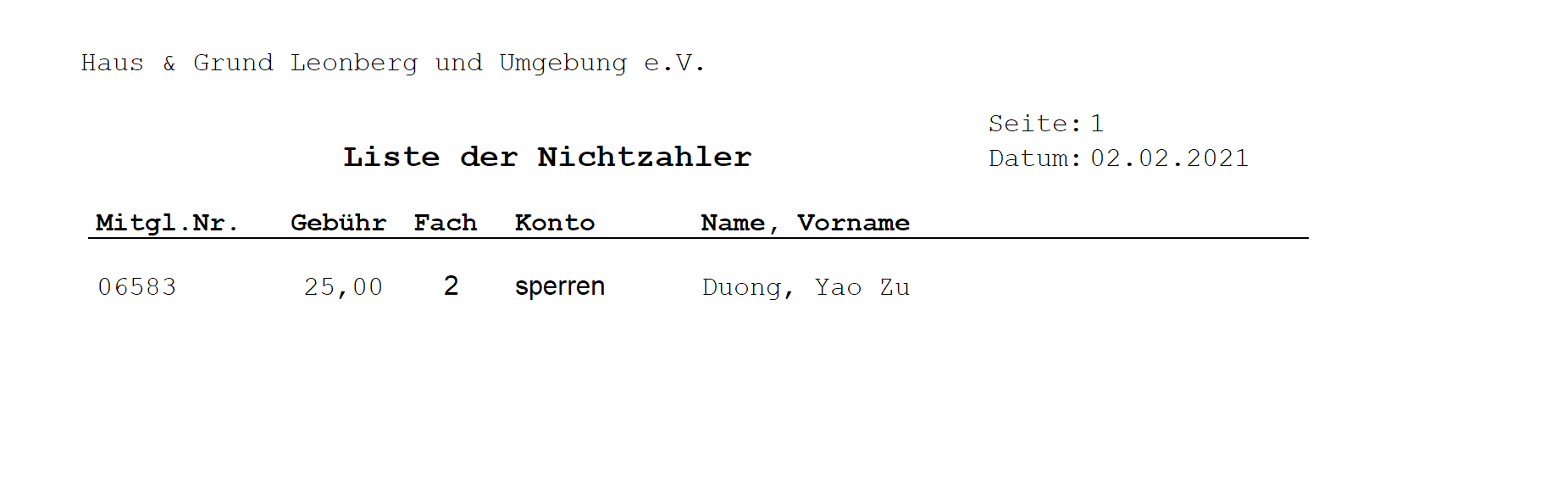Zahlungsverkehr
Lastschriften
Der Lastschriftenlauf wird aufgerufen mit: ![]()
Mit der Mitgliederverwaltung MivWin haben Sie die Möglichkeit, Zahlungen von Mitgliedern über das Lastschriften Einzugsverfahren abzuwickeln, welches bei den Kreditinstituten einheitlich geregelt wurde. Das in Vorschriften niedergelegte Verfahren, inklusive des Aufbaus der Datensätze für den beleglosen Diskettenaustausch ist in dieser Mitgliederverwaltung unter dem Menüpunkt Lastschriften im Menü Zahlungsverkehr aufrufbar.
Trotz aller Standards bedarf die fehlerfreie Abwicklung des Lastschriftenverfahrens einiger Vorkenntnisse, welche hier in ihrer Abfolge zum Verständnis zusammengestellt sind:
1. Der Lastschriftenlauf
Als erster Arbeitsschritt ist ein Lastschriftenlauf durchzuführen. Dies wird auf dem Karteireiter Lastschriften durchgeführt. Hierbei werden die Diskette(n) und ein Bankbegleitzettel erzeugt. Die Auswahl der Datensätze, also Mitglieder, welche für diesen Lastschriftenlauf herangezogen werden, können Sie unter dem Karteireiter Selektion einschränken. Daten aus einem vorherigen Lastschriftenlauf werden in jedem Lauf gelöscht.
2. Disketten wurden von der Bank verarbeitet
Wenn nach der Abgabe der Diskette(n) und des Bankbegleitzettels nach einigen Tagen von der Bank die maschinelle Verarbeitung bestätigt wurde, können Sie mit Schritt 3 den Buchungslauf durchführen. Sollten Probleme bei der Verarbeitung der Daten bzw. Disketten aufgetreten sein, so sollten Sie den Lastschriftenlauf und die Erzeugung der Disketten wiederholen.
3. Buchungslauf – Lastschriften buchen
Nachdem die Bank die Lastschriften auf den Disketten verarbeitet hat, muss der Lastschriftenlauf zum Buchen der erzeugten Lastschriften auf dem Karteireiter Buchen durchgeführt werden.
4. Rücklastschriften erfassen
Die Banken melden die Nichtzahler, also nicht durchführbare Lastschrifteneinzüge, als Rücklastschriften an den Verein zurück. Diese müssen dann erfasst werden und die Rücklastschrift bei dem jeweiligen Mitglied verbucht werden. Hierzu steht der Karteireiter Nichtzahler zur Erfassung der Rücklastschriften zur Verfügung. Da die Rücklastschriften von den Banken nicht gesammelt, sondern oft in mehreren Schüben zurückkommen, sollte die Erfassung ebenfalls in mehreren Stufen erfolgen.
5. Rücklastschriften buchen
Die erfassten Rücklastschriften müssen nun gebucht werden. Hierzu muss auf dem Karteireiter Buchen die Option „Rücklastschriften buchen“ gewählt und dann der Buchungslauf aktiviert werden. Dies kann beliebig oft durchgeführt werden, je nach Häufigkeit der Rückmeldungen der Banken, jedoch nur bis zum nächsten Lastschriftenlauf. Danach stehen die Informationen des vorherigen Buchungslaufes nicht mehr zur Verfügung. Sollte dennoch eine Rücklastschrift von der Bank eintreffen und die Informationen dieses Lastschriftenlaufs für die Nichtzahler nicht mehr zur Verfügung stehen, so kann eine manuelle Buchung über Storno im Journal auf dem Karteireiter Bar, Giro im Mitgliederstamm vorgenommen werden.
Wurde Ihr MIVWIN-System mandantenfähig eingerichtet, steht Ihnen im oberen Bereich des Lastschriften-Fensters die Auswahlbox zur Festlegung des gewünschten Mandanten zur Verfügung. Das Lastschriftenverfahren muss für jeden verwalteten Mandanten (Verein) getrennt durchgeführt werden. Alle Lastschriften und Rücklastschriften gelten dann nur für diesen Verein. Innerhalb von MivWin können Sie für jeden Mandanten (Verein) parallel die Abwicklung der Lastschriften durchführen. Die verschiedenen Läufe sind getrennt voneinander verwaltet.
Zur Durchführung der Lastschriften stehen die nachfolgenden 4 Karteireiter zur Verfügung.
Karteireiter Lastschriften
Als erster Arbeitsschritt ist ein Lastschriftenlauf durchzuführen. Hierzu steht der folgende Karteireiter mit den beschriebenen Optionen zur Verfügung. Wenn in der vorhandenen Installation verschiedene Vereine als Mandanten verwaltet werden, so muss für jeden Mandant / Verein ein getrennter Lastschriftenlauf durchgeführt werden. Zu dem gewählten Verein wird direkt unterhalb der Karteireiter die Bankverbindung des Vereins in grauer Schrift ausgegeben. Sollte diese im Modul Festlegungen bei den Daten zum Verein nicht definiert sein, so muss mit der Option Bankverbindungen im Dialog Vereinskonten ein Eintrag vom Typ LS für das Lastschriftverfahren definiert werden. Sollte diese Definition fehlen, so werden 3 Fragezeichen anstatt der Bankverbindung angezeigt.
Alle weiteren Optionen können Sie im Normalfall gemäß den Voreinstellungen belassen. Es reicht aus, das gewünschte Quartal einzutragen und mit der Schaltfläche „Start LS“ den Lastschriftenlauf durchzuführen. Hierbei werden die Diskette(n) und ein Bankbegleitzettel erzeugt. Gebühren werden dabei immer eingezogen, selbst, wenn im laufenden Jahr aus Beiträgen noch ein Guthaben existiert. Gibt es Guthaben aus Vorjahren, so werden diese verrechnet. Mitglieder, deren offene Posten kleiner gleich Null beträgt (Guthaben oder alles bezahlt), werden überlesen, es sei denn die Option “Vollständigen Jahresbeitrag einziehen“ ist gesetzt.
Wollen Sie die Auswahl der Mitglieder für diesen Lastschriftenlauf einschränken, so können Sie dies unter dem Karteireiter Selektion angeben.
Berücksichtigen
von Sonderkosten
Die Option ist vorbelegt und berücksichtigt die Sonderkosten, wie zum Beispiel für Mahnbescheide, Wohnungsbesichtigungen, Schreibkosten oder auch andere Sonderkosten.
Vollständigen
Jahresbeitrag
einziehen
Vorsicht! Wenn diese Option ausgewählt wird, so wird beim Lastschriftenverfahren ein kompletter Jahresbeitrag eingezogen. Dies trifft auch zu, wenn bei Ratenzahlern in bisherigen Quartalen bereits Teilbeträge eingezogen wurden. Diese Option sollte daher nur für selektierte einzelne Mitglieder bei Bedarf genutzt werden.
Quartalsnummer,
Jahr
In diesen beiden Feldern wird die Quartalsnummer und die Jahreszahl angegeben, für welche der Lastschriftenlauf durchgeführt wird. Wurde im Modul Kontodaten Lastschrift im Feld „Beginn Lastschrift“ ein Datum für das Mitglied angegeben, so wird es im Lastschriftenlauf nur berücksichtigt, wenn das Datum im angegebenen Quartal liegt oder bereits überschritten wurde. Liegt das Datum in künftigen Quartalen, wird für dieses Mitglied kein Beitrag eingezogen. Selbstverständlich können Sie im Quartal – bei Eingabe der selben Quartalsnummer – mehrere Lastschriftenläufe durchführen (z.B. monatlich).
Nur Lastschriften
größer als
Sofern ein Schwellenwert angegeben werden soll, so ist dies hier möglich. Es werden dann nur Lastschriften berücksichtigt, wo die offenen Posten größer als der Schwellenwert sind. Kleinere Beträge bleiben offen und werden nicht eingezogen.
Auswahl des
Druckers
Mit dieser Auswahl können Sie den Drucker bestimmen, auf welchem der Bankbegleitzettel ausgegeben wird.
Nur Diskette neu
erstellen
Wenn Disketten bei der Bank als fehlerhaft reklamiert wurden, so können Sie für den zuletzt durchgeführten Lastenschriftenlauf des Vereins einen neuen Satz Disketten erstellen. Die Lastschriftdaten werden nicht neu aufbereitet und neue Eingaben bzw. Änderungen bei den Mitgliedsdaten nicht berücksichtigt.
Lastschriften,
inkl. Diskette
Diese Option ist vorbelegt und der Normalfall. Hiermit werden die Lastschriftdaten aus den Kontodaten Lastschrift und dem Mitgliederstamm ermittelt, sowie die Diskette(n) und der Bankbegleitzettel erzeugt.
Dateiname
Hier wird A:DTAUS1 als Vorschlag angezeigt. Sie können aber auch einen anderen Ordner eingeben, dann werden keine Disketten mehr erzeugt, sondern eine Datei zwecks DFÜ-Versand. Der Ordner muss vorhanden sein.
Im unteren Dialogbereich befinden sich in gewohnter Weise die nachfolgend beschriebenen Schaltflächen und Dialogelemente.
Start LS
Mit dem Betätigen der Schaltfläche „Start LS“ wird der Lastschriftenlauf angestoßen. Hierbei werden alle bisherigen Lastschrifteninformationen aus vorherigen Läufen des gewählten Mandanten überschrieben und stehen zur Neuerstellung der Disketten oder Eingabe der Rücklastschriften nicht mehr zur Verfügung. Beim Lastschriften Lauf findet eine Prüfung auf vorhandene Kontonummern oder fehlende BLZ statt. Es erscheint ein Hinweis, danach läuft das Programm weiter, erstellt aber keine Diskette. Ebenso findet eine Prüfung auf doppelte Kontodatensätze des Mitgliedes statt (was eigentlich nicht vorkommen sollte). Sind solche vorhanden, müssen Sie einen davon löschen und den Lastschriftenlauf wiederholen.
Im unteren, linken Fensterbereich wird die Anzahl der erzeugten Lastschriften, sowie ein Fortschrittsbalken angezeigt.
Nachdem die Lastschriften auf dem Laufwerk erstellt wurde, erhalten Sie den nachfolgenden Hinweis mit der Angabe der Anzahl an Lastschriften und des Quartals und Jahresangabe.
Fach löschen
Sie werden, wenn Sie eine Lastschrift ausführen wollen, werden sie immer gefragt, ob Sie das Fach löschen wollen.
Sie können nun den Inhalt löschen, indem Sie mit der Schaltfläche „Ja“ antworten. Bedenken Sie dabei, dass die auf der Diskette gespeicherten Daten endgültig gelöscht werden. Sie müssen daher das Löschen mit folgendem Fenster nochmals bestätigen.
Bankliste
Zusätzlich zur Diskette und dem Bankbegleitzettel können und sollten Sie nach dem Lastschriftenlauf die nachfolgende Bankliste mit allen Lastschriften ausdrucken und ablegen. Somit haben Sie zu jeder Zeit Zugriff auf die Daten, welche Sie an die Bank gegeben haben.
Selektion aktiv
Wenn Sie den Datenbereich der Lastschriften auf dem Karteireiter Selektion durch die Angabe von „Lastschriften lt. Selektion“ eingeschränkt haben, wird die Option „Selektion aktiv“ markiert.
Karteireiter Selektion
Die einzelnen Funktionen der Selektion, sowie die vielfältigen Möglichkeiten der Bedingungen und Verknüpfungen sind in dem eigenen Kapitel Selektionen zusammengefasst, da diese Funktionalität in vielen Bereichen innerhalb MivWin vorkommt.
Die Option „Lastschriften einzeln“ sollte nur gewählt werden, wenn bewusst für einzelne Mitglieder per Lastschrift die offenen Beiträge für die Mitglieder eingezogen werden sollen.
Karteireiter Buchen
Hier wird sowohl der Buchungslauf zu den Lastschriften gestartet, wie auch für die eingegebenen Rücklastschriften ein Buchungslauf durchgeführt.
Lastschriften
buchen
Wenn die mit dem Lastschriftenlauf erzeugten Lastschriften gebucht werden sollen, muss diese Option gewählt sein. Dies sollte normalerweise dann durchgeführt werden, wenn von der Bank das fehlerfreie Verarbeiten der Disketten gemeldet wurde.
Rücklastschriften
buchen
Oft sind einzelne Lastschriften von der Bank nicht durchführbar. Diese werden dann von der Bank gemeldet und als Rücklastschriften erfasst. Die Rücklastschriften werden gebucht, indem Sie hier die Option “Rücklastschriften buchen“ anklicken. Das Buchen der Rücklastschriften kann beliebig oft durchgeführt werden, wichtig ist nur, dass noch kein neuer Lastschriftenlauf durchgeführt wurde, da dann die benötigten Informationen für die Rücklastschrift nicht mehr vorhanden sind.
Mitglieder jetzt
als Ratenzahler
führen
Mit dem Buchen der Rücklastschriften können Sie diese Lastschriftteilnehmer als Ratenzahler führen. Dazu müssen Sie allerdings beim Erfassen der Rücklastschriften (hier der 4. Karteireiter) die Option “Konto sperren“ gewählt haben (Ratenzahler und Lastschrifteilnehmer schließen sich gegenseitig aus).
Individuelle
Buchungstexte
verwenden
Es ist möglich eigene Buchungstexte zu verwenden. Diese werden in der Tabelle „Eigene Buchungstexte“ verwaltet und können dort bearbeitet werden, siehe auch Buchungstext bearbeiten.
Meist ist dies nicht nötig, da vom System die Texte „LASTSCHIFT 01/2001“ und „RÜCKLASTSCHRIFT 01/2001“ verwendet werden.
Buchungsdatum
Lastschriften
Das Buchungsdatum für die Lastschriften wird mit dem aktuellen Tagesdatum vorbelegt und kann bei Bedarf geändert werden, damit es mit dem Buchungsdatum der Bank und damit bei den Mitgliedern mit dem Datum auf Ihrem Kontoauszug übereinstimmt.
Mit der Schaltfläche Buchungslauf wird der gewählte Lauf (Buchungen oder Rücklastschriften buchen) gestartet. Im unteren linken Bereich wird die Anzahl der gebuchten Lastschriften angegeben. Zuvor ist allerdings noch das Kassiererpasswort einzugeben.
Nach Abschluss des Buchungslaufs wird der folgende Hinweis ausgegeben.
Zusätzlich werden im unteren Fensterbereich noch die Daten des letzten Lastschriftenlaufs in dunkelgrauer Schrift zur Information ausgegeben.
Karteireiter Nichtzahler
Die Lastschriften, welche von der Bank nicht eingezogen werden konnten, sind hier als Nichtzahler einzugeben. Hierzu steht der Schreibcursor im Feld Mitglieds-Nr., bei Mandanten ist das Vereinskürzel bereits vorbelegt und es muss die Mitgliedsnummer erfasst werden. Mit Datenfreigabe (Enter) oder der Schaltfläche „Übernehmen“ wird der Datensatz mit den weiteren Informationen in der Liste eingetragen.
Gebührengrund
Der Gebührengrund ist mit „wg. Rücklastschrift“ vorbelegt, kann allerdings auch durch einen eigenen Schlüssel und Text aus der Tabelle Gebührengrund gefüllt werden.
Kennung
Rücklastgebühr
Auch die Kennung Rücklastgebühr ist aus der Tabelle Gebühren vorbelegt und kann geändert werden. Sie können einen eigenen Schlüssel in der Tabelle Gebühren definieren und diesen hier eintragen. Dadurch wird dann der gewünschte Betrag als Rücklastgebühr in das folgende Feld eingetragen.
Rücklastgebühr
Die Rücklastgebühr wird für die nicht durchführbaren Lastschriften fällig. Anhand der Kennung Rücklastgebühr wird dieser Betrag vorbelegt bzw. kann frei geändert werden.
Mitglieds-Nr.
Hier wird die Mitgliedsnummer eingetragen, für welches Mitglied die Rücklastschrift gebucht werden soll. Mit der Entertaste oder ein Klick auf die Schaltfläche “Übernehmen“ erscheint die Mitglieds-Nr. mit den zu buchenden Daten im unteren Fenster.
Konto
Mit der Buchung der Rücklastschrift können Sie im Modul Kontodaten Lastschrift verschiedene Aktionen verknüpfen:
Konto sperren
Das eingetragene Konto wird gesperrt, indem im Modul Kontodaten Lastschrift der Zahlungsrhythmus auf „0“ für „gesperrt“ gesetzt wird. Das Mitglied wird bis zum Ändern des Zahlungsrhythmus im Lastschriftenverfahren künftig nicht mehr berücksichtigt.
Konto löschen
Beim Rückbuchungslauf werden die Eintragungen im Modul Kontodaten Lastschrift gelöscht. Für das Mitglied müssen dann die Beiträge und Prämien mit einer Rechnung / Überweisungsauftrag eingezogen werden. Natürlich können zu jedem beliebigen Zeitpunkt wieder die Kontodaten Lastschrift erfasst werden
Konto bleibt aktiv
Es wird an den Kontodaten Lastschrift keine Veränderung vorgenommen und die Daten sowie der Zahlungsrhythmus bleiben unverändert vorhanden.
Übersicht
Im Fenster des unteren Dialogteils werden alle bisher erfassten Rücklastschriften gelistet. Dabei ist es unerheblich ob die Rücklastschriften bisher gebucht oder nur erfasst wurden. Bis zum nächsten Lastschriftenlauf stehen Ihnen die Informationen über die Nichtzahler zur Verfügung:
Mitgl.Nr.
Die Mitgliedsnummer ist bereits ausreichend bekannt und Bedarf hier keiner neuen Erklärung.
Kontoinhaber
Der Kontoinhaber aus den Kontodaten Lastschrift wird hier zum entsprechenden Mitgliedsdatensatz angegeben. Im Normalfall sind der Kontoinhaber und das Mitglied identisch, dies ist aber nicht zwingend der Fall.
Gebühr
Die anfallende Gebühr für die Durchführung der Rücklastschrift wird in dieser Spalte angezeigt.
Status
Der Status der eingetragenen Rücklastschrift steht in dieser Spalte. Hier sind die folgenden Einträge für die entsprechende Rücklastschrift möglich:
- gebucht
Rücklastschrift wurde erfasst.
- Rück-LS
Buchungslauf Rücklastschriften durchgeführt und Daten verarbeitet.
- gelöscht
Buchungslauf Rücklastschriften durchgeführt, Daten verarbeitet und Kontodaten gelöscht.
Aktion Konto
In der letzten Spalte wird die durchzuführende bzw. durchgeführte Aktion für die Kontodaten Lastschrift gelistet.
Um die erfassten Nichtzahler als Rücklastschrift zu buchen, klicken Sie bitte den dritten Karteireiter an und wählen:
Anschließend klicken Sie auf die Schaltfläche Buchungslauf.
Nachdem der Rückbuchungslauf durchgeführt wurde, verändert sich die Spalte Status wie folgt:
Nichtzahler löschen
Mit einem Klick auf die Schaltfläche “Alle löschen“, löschen Sie insgesamt alle bisher erfassten Nichtzahler. Wollen Sie nur einen einzelnen Nichtzahler löschen, markieren Sie diesen bitte mit einem Klick auf die entsprechende Zeile des Fensters (Browsers). Über die rechte Maustaste erhalten Sie wie immer das Kontextmenu und können dann die markierte Zeile im Fenster löschen.
Nichtzahlerliste
Mit der Schaltfläche „Liste“ erhalten Sie die folgende Liste mit allen erfassten Rücklastschriften. Diese sollten Sie nach der Erfassung und Buchung aller Rücklastschriften ausdrucken und mit der Bankliste ablegen. Somit stehen Ihnen auch später alle Informationen zu nicht durchgeführten Lastschrift zur Verfügung.